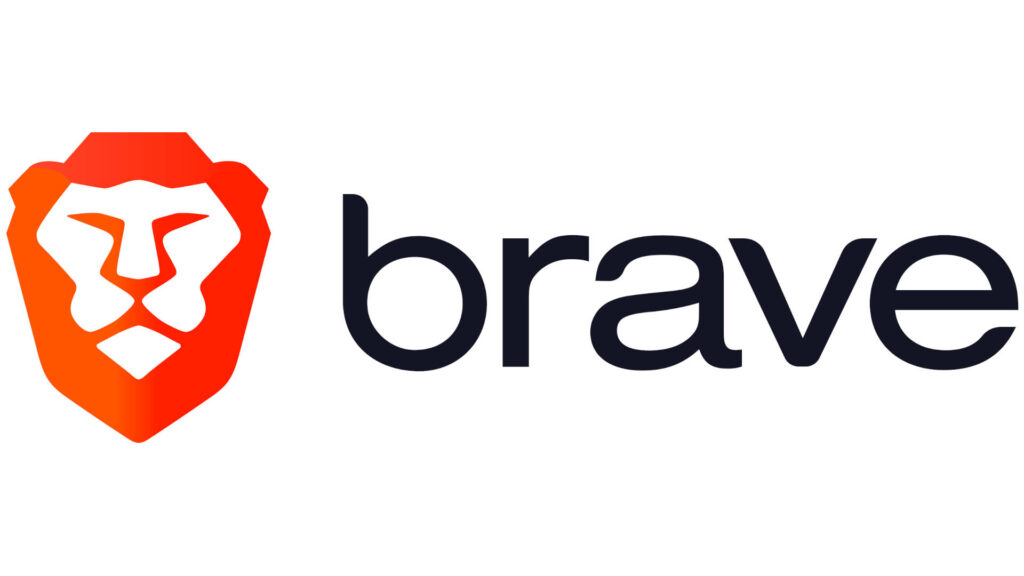Ibernazione in Windows 10: come attivarla
Avrete sicuramente notato che Windows 10 non è molto reattivo in avvio, specie su portatili e PC dotati ancora di disco rigido classico (con SSD è altra musica in effetti). Nonostante la presenza di Fastboot, il nuovo sistema è almeno 3 volte più lento di un Windows 7 in avvio e in riavvio, rallentando l’inizio delle attività a lavoro e a casa.
Per velocizzare il PC possiamo affidarci all’ibernazione in Windows 10, disabilitata di default per lasciare spazio a Fastboot.
Attivare l’ibernazione in Windows 10
Apriamo il Pannello di controllo (il modo più veloce per aprirlo è andare su Start o Ricerca e scrivere “Pannello“). In alto a destra controlliamo che sia attivo “Visualizza per: Icone grandi“. Apriamo il meno Opzioni risparmio energia.
Nella finestra clicchiamo a sinistra nel pannello su Specificare cosa avviene quando viene chiuso il coperchio.

Quindi clicchiamo in alto su Modifica le impostazioni attualmente non disponibili per abilitare tutte le voci.

A questo punto scendiamo verso il basso e mettiamo la spunta su Ibernazione, come visibile nell’immagine in basso.

Clicchiamo su Salva cambiamenti.
Se abbiamo un portatile è buona cosa abilitare l’ibernazione anche per la chiusura del coperchio e in caso si prema il tasto d’accensione.

NOTA BENE: programmate di spegnere il PC almeno una volta a settimana con Arresta sistema per consentire al sistema di installare gli aggiornamenti (altrimenti impossibili da installare con l’ibernazione).
L’articolo Ibernazione in Windows 10: come attivarla appare per la prima volta su Chimera Revo – News, guide e recensioni sul Mondo della tecnologia.
Se vuoi sostenerci, puoi farlo acquistando qualsiasi cosa dai diversi link di affiliazione che abbiamo nel nostro sito o partendo da qui oppure alcune di queste distribuzioni GNU/Linux che sono disponibili sul nostro negozio online, quelle mancanti possono essere comunque richieste, e su cui trovi anche PC, NAS e il ns ServerOne. Se ti senti generoso, puoi anche donarmi solo 1€ o più se vuoi con PayPal e aiutarmi a continuare a pubblicare più contenuti come questo. Grazie!
Hai dubbi o problemi? Ti aiutiamo noi!
Se vuoi rimanere sempre aggiornato, iscriviti al nostro canale Telegram.Se vuoi ricevere supporto per qualsiasi dubbio o problema, iscriviti alla nostra community Facebook o gruppo Telegram.
Cosa ne pensi? Fateci sapere i vostri pensieri nei commenti qui sotto.
Ti piace quello che leggi? Per favore condividilo con gli altri.